Windows 11 mang đến trải nghiệm thị giác hiện đại với các tùy chọn giao diện sáng (Light Mode) và tối (Dark Mode). Giao diện tối thường được ưa chuộng vì giúp giảm mỏi mắt khi làm việc trong điều kiện thiếu sáng và tiết kiệm pin trên màn hình OLED. Ngược lại, giao diện sáng lại tối ưu cho môi trường đủ ánh sáng. Việc phải chuyển đổi thủ công giữa hai chế độ này theo từng thời điểm trong ngày có thể khá bất tiện. Bài viết này của thichcongnghe.net sẽ hướng dẫn bạn hai phương pháp chuyên sâu để tự động hóa quá trình chuyển đổi giao diện sáng/tối trên Windows 11, thậm chí cả việc thay đổi hình nền desktop, giúp tối ưu hóa trải nghiệm sử dụng máy tính của bạn.
Phương pháp 1: Sử dụng Task Scheduler để lên lịch chuyển đổi giao diện
Task Scheduler (Lập lịch tác vụ) là một công cụ tích hợp sẵn trong Windows, cho phép bạn tự động hóa các tác vụ hệ thống theo một lịch trình cụ thể. Bạn có thể sử dụng công cụ này để tạo hai tác vụ khác nhau: một tác vụ để kích hoạt giao diện sáng và một tác vụ khác để bật giao diện tối, dựa trên việc thay đổi giá trị trong Registry của Windows.
Lưu ý quan trọng: Trước khi thực hiện bất kỳ thay đổi nào liên quan đến Registry, bạn nên tạo điểm khôi phục hệ thống để có thể quay lại trạng thái trước đó nếu có lỗi xảy ra.
Tạo tác vụ kích hoạt giao diện Sáng (Light Theme)
Để bắt đầu, hãy mở Windows Search (nhấn Windows + S), gõ Task Scheduler, và khởi chạy tiện ích này.
- Trong cửa sổ Task Scheduler, ở cột bên phải, chọn “Create Task” (Tạo tác vụ).
- Tại trường “Name” (Tên), nhập tên cho tác vụ kích hoạt giao diện sáng, ví dụ: Enable Light Theme.
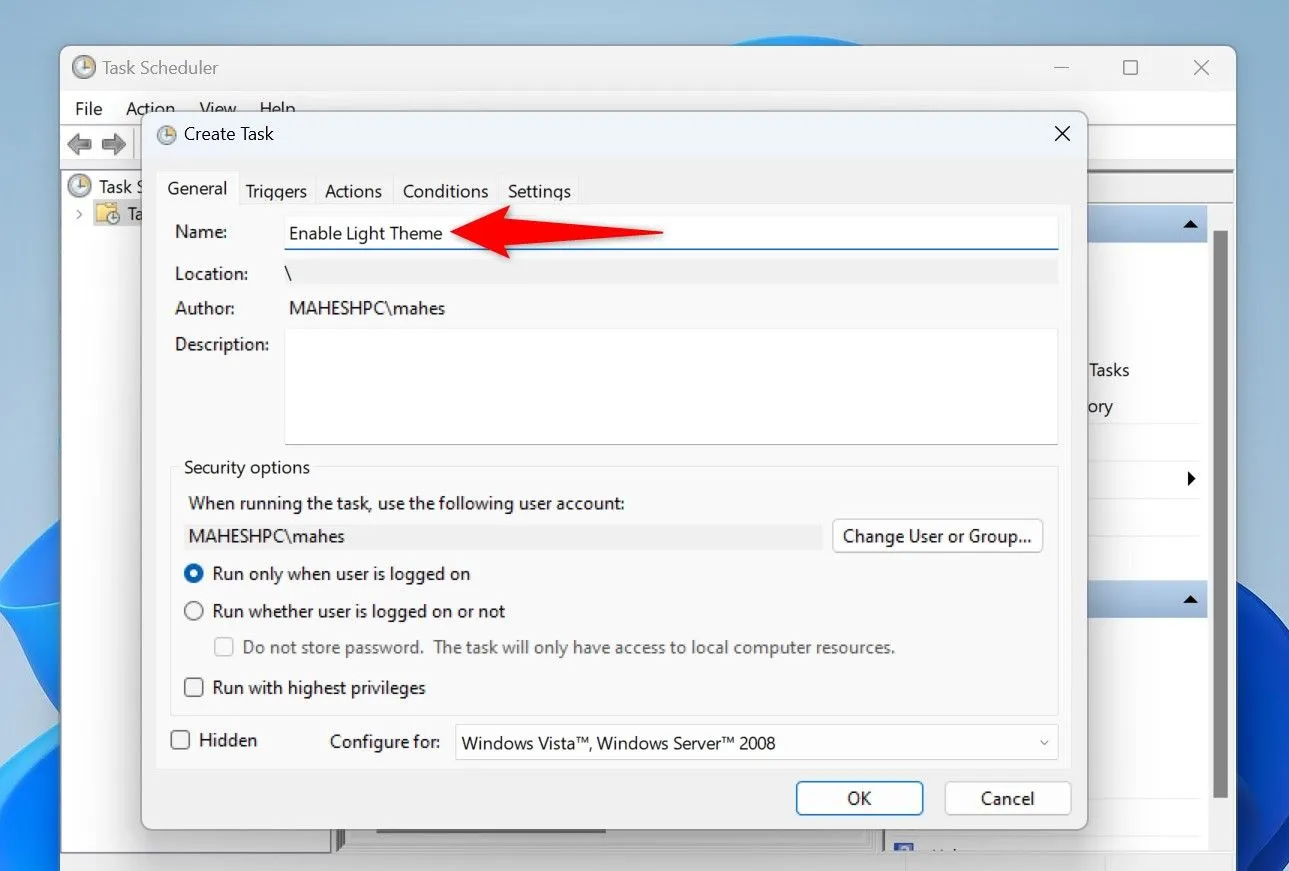 Giao diện tạo tác vụ mới trong Task Scheduler trên Windows 11, nơi đặt tên tác vụ "Enable Light Theme".
Giao diện tạo tác vụ mới trong Task Scheduler trên Windows 11, nơi đặt tên tác vụ "Enable Light Theme". - Chuyển sang tab “Triggers” (Kích hoạt) ở phía trên. Nhấp vào “Add” (Thêm) để thêm một trình kích hoạt mới.
- Trong cửa sổ “New Trigger”, ở phần “Begin the task”, chọn “Daily” (Hàng ngày) để tác vụ chạy mỗi ngày. Ở phía bên phải, chọn thời gian cụ thể mà bạn muốn hệ thống bắt đầu sử dụng giao diện sáng. Sau đó, nhấp “OK”.
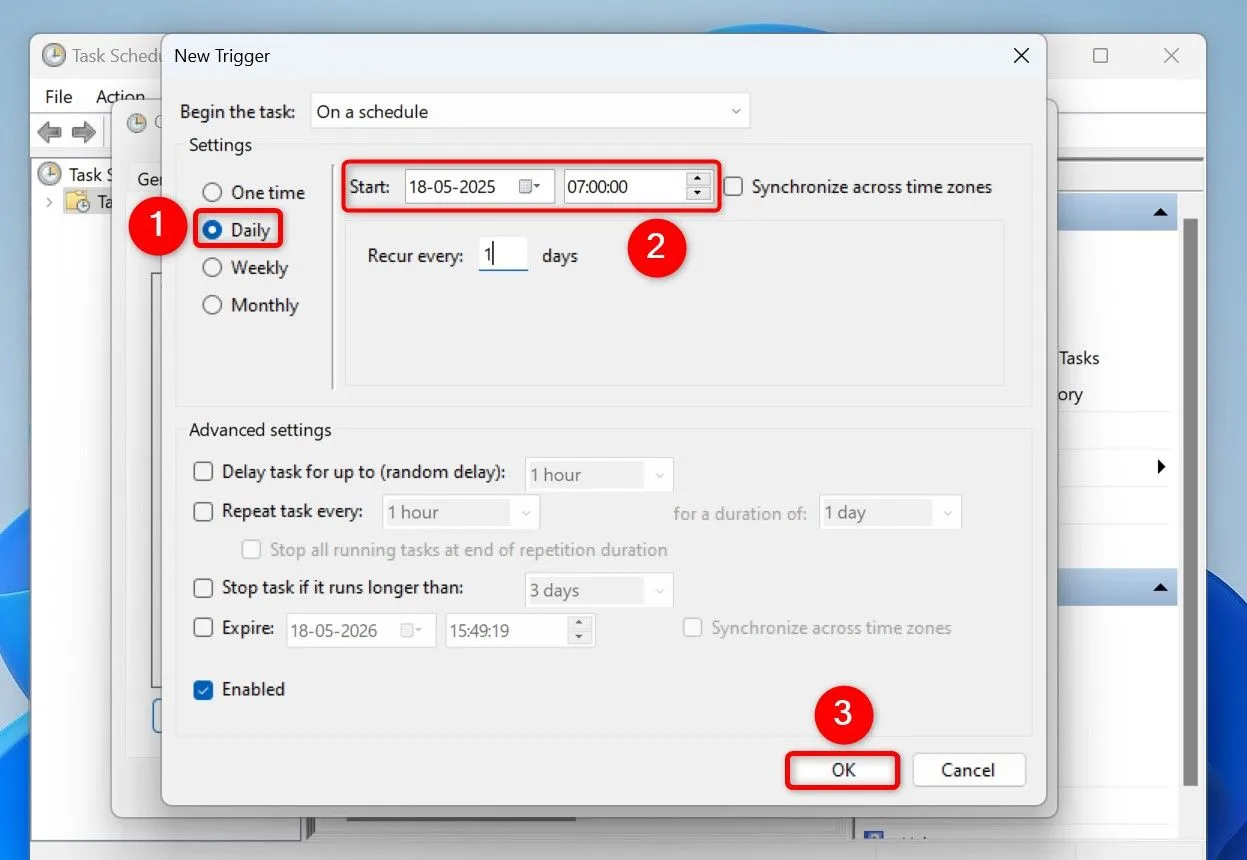 Cửa sổ "Edit Trigger" trong Task Scheduler, cấu hình tác vụ chạy hàng ngày vào một thời gian cụ thể để chuyển chế độ sáng.
Cửa sổ "Edit Trigger" trong Task Scheduler, cấu hình tác vụ chạy hàng ngày vào một thời gian cụ thể để chuyển chế độ sáng. - Truy cập tab “Actions” (Hành động). Nhấp “Add” (Thêm) để thêm một hành động mới.
- Trong trường “Program/Script”, gõ reg. Tại trường “Add Arguments (Optional)”, nhập dòng lệnh sau để bật chế độ sáng cho hệ thống:
add "HKCUSoftwareMicrosoftWindowsCurrentVersionThemesPersonalize" /v SystemUsesLightTheme /t REG_DWORD /d 1 /fSau đó, nhấp “OK”.
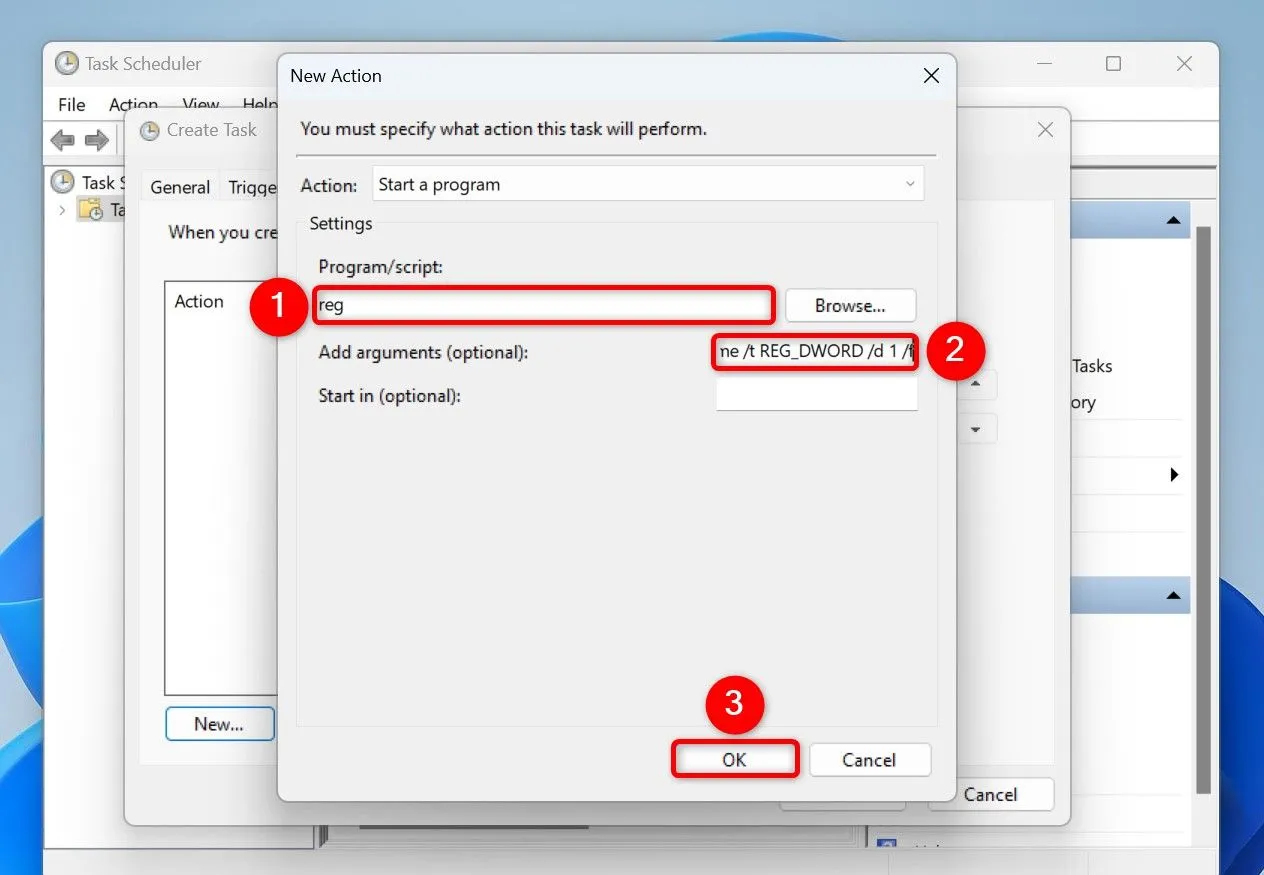 Thiết lập hành động "New Action" trong Task Scheduler với lệnh `reg add` để bật SystemUsesLightTheme trên Windows 11.
Thiết lập hành động "New Action" trong Task Scheduler với lệnh `reg add` để bật SystemUsesLightTheme trên Windows 11. - Quay lại tab “Actions”, nhấp “Add” một lần nữa để thêm một hành động khác.
- Trong trường “Program/Script”, gõ reg. Tại trường “Add Arguments (Optional)”, nhập dòng lệnh sau để bật chế độ sáng cho các ứng dụng:
add "HKCUSoftwareMicrosoftWindowsCurrentVersionThemesPersonalize" /v AppsUseLightTheme /t REG_DWORD /d 1 /fSau đó, nhấp “OK”.
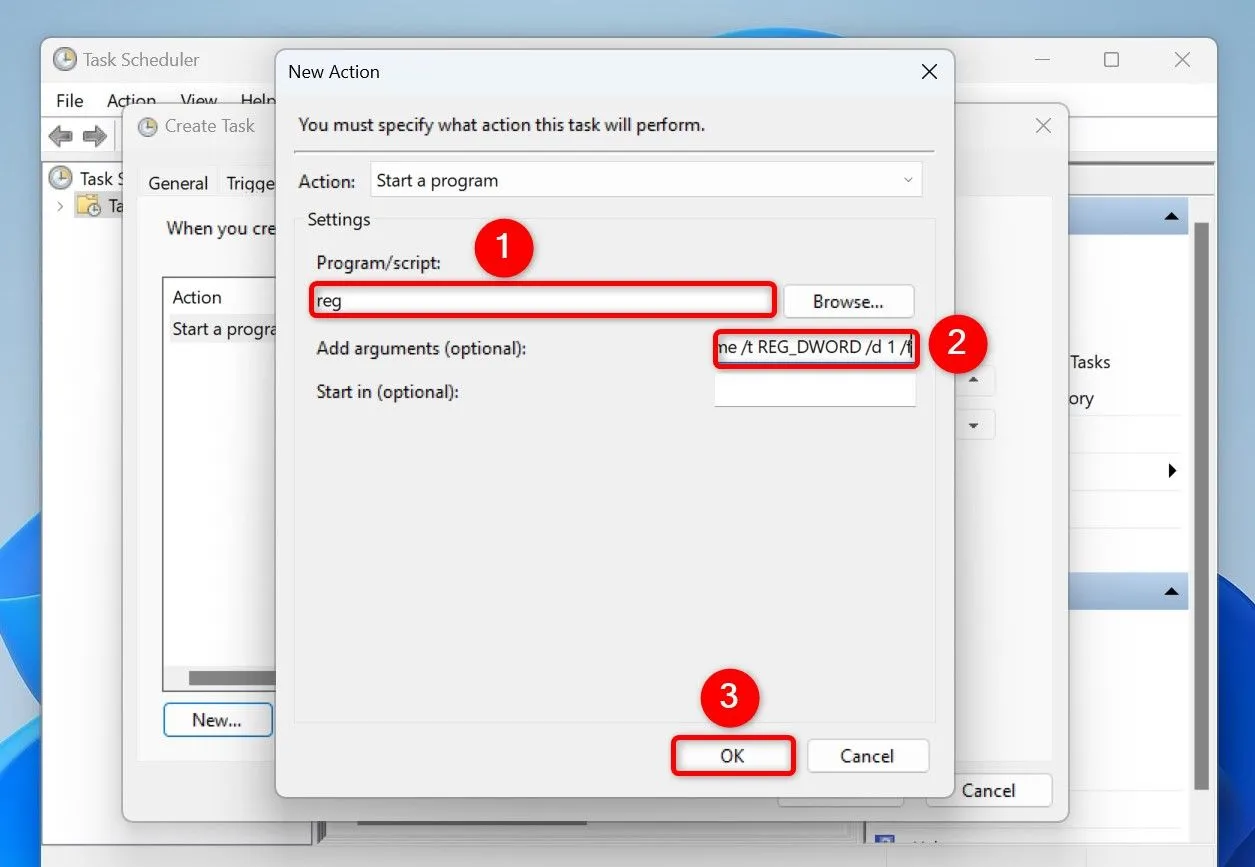 Cửa sổ "New Action" trong Task Scheduler, thêm lệnh `reg add` để kích hoạt AppsUseLightTheme cho chế độ sáng Windows 11.
Cửa sổ "New Action" trong Task Scheduler, thêm lệnh `reg add` để kích hoạt AppsUseLightTheme cho chế độ sáng Windows 11. - Quay lại cửa sổ “Create Task”, nhấp “OK” để hoàn tất việc tạo tác vụ.
Tạo tác vụ kích hoạt giao diện Tối (Dark Theme)
Thực hiện các bước tương tự như trên để tạo một tác vụ mới, nhưng lần này đặt tên là Enable Dark Theme.
- Đặt thời gian kích hoạt trong tab “Triggers” (Kích hoạt) cho chế độ tối.
- Đối với các hành động trong tab “Actions” (Hành động), sử dụng các lệnh sau:
- Hành động 1 (cho SystemUsesLightTheme):
add "HKCUSoftwareMicrosoftWindowsCurrentVersionThemesPersonalize" /v SystemUsesLightTheme /t REG_DWORD /d 0 /f - Hành động 2 (cho AppsUseLightTheme):
add "HKCUSoftwareMicrosoftWindowsCurrentVersionThemesPersonalize" /v AppsUseLightTheme /t REG_DWORD /d 0 /fLưu ý rằng giá trị
/d 0sẽ kích hoạt chế độ tối, trong khi/d 1là chế độ sáng.
- Hành động 1 (cho SystemUsesLightTheme):
- Nhấp “OK” để lưu tác vụ.
Hệ thống của bạn giờ đây sẽ tự động chuyển đổi giữa giao diện sáng và tối theo thời gian bạn đã thiết lập.
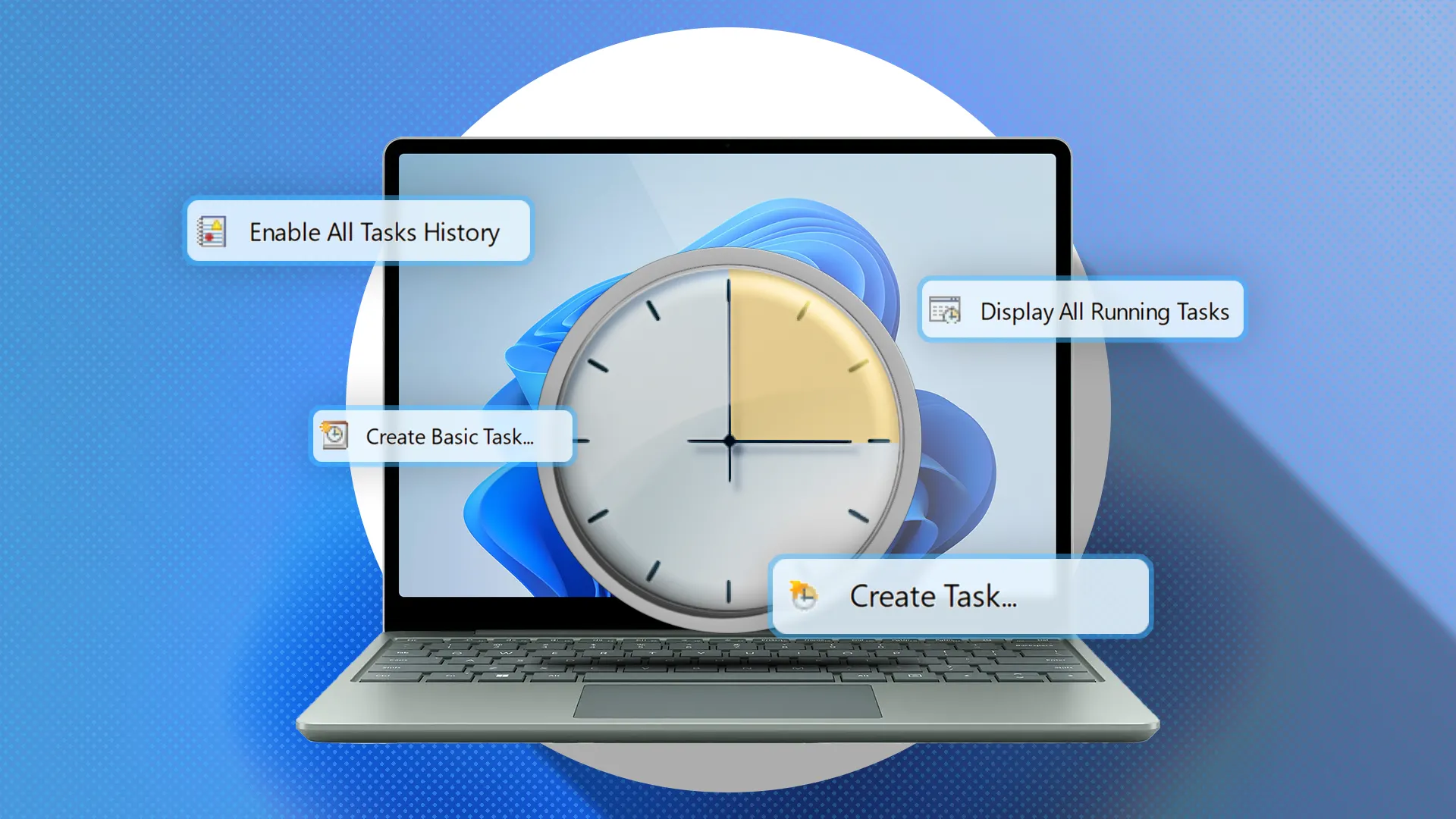 Hình ảnh laptop chạy Windows 11 với biểu tượng Task Scheduler nổi bật, minh họa khả năng lên lịch tác vụ.
Hình ảnh laptop chạy Windows 11 với biểu tượng Task Scheduler nổi bật, minh họa khả năng lên lịch tác vụ.
Cách vô hiệu hóa hoặc xóa các tác vụ đã tạo
Để vô hiệu hóa tính năng này trong tương lai, bạn chỉ cần mở Task Scheduler, tìm đến các tác vụ “Enable Light Theme” và “Enable Dark Theme” mà bạn đã tạo, sau đó nhấp chuột phải vào từng tác vụ và chọn “Delete” (Xóa) để gỡ bỏ chúng khỏi danh sách.
Phương pháp 2: Sử dụng ứng dụng Auto Dark Mode để chuyển đổi giao diện tự động
Nếu bạn không muốn mất công thiết lập thủ công các tác vụ trong Task Scheduler hoặc cảm thấy việc chỉnh sửa Registry quá phức tạp, một giải pháp thay thế tuyệt vời là sử dụng ứng dụng miễn phí của bên thứ ba có tên Auto Dark Mode. Ứng dụng này có sẵn trên Microsoft Store và cung cấp một giao diện trực quan để tự động chuyển đổi giao diện PC của bạn dựa trên thời gian trong ngày.
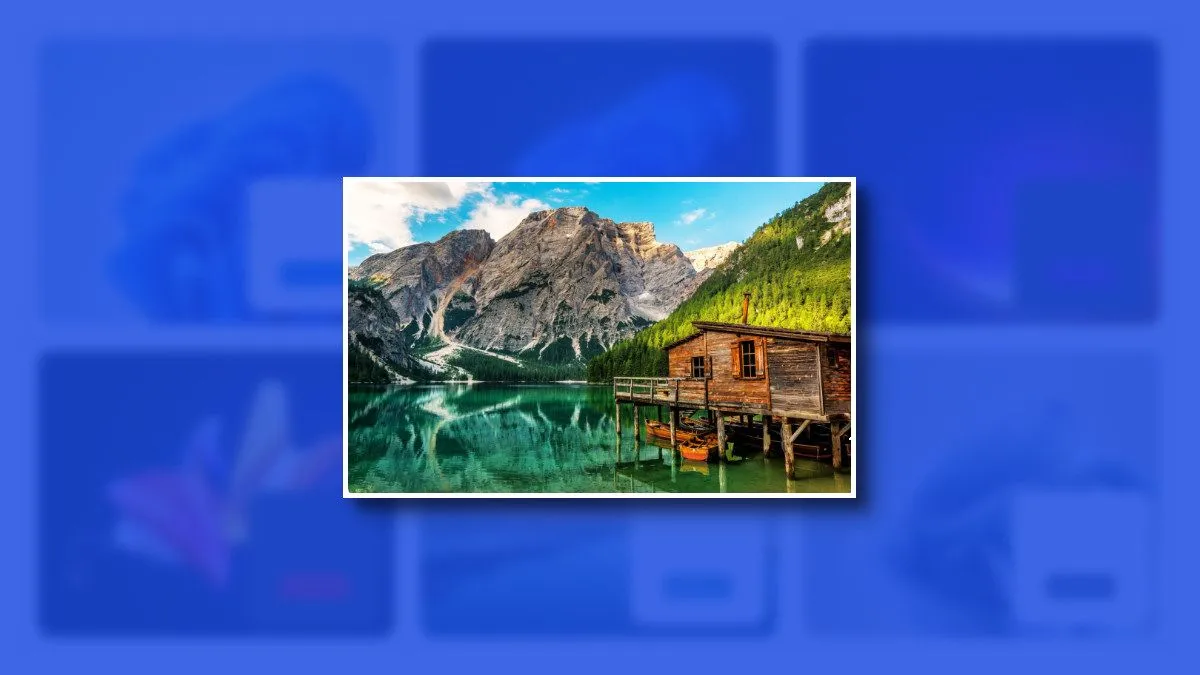 Tổng quan về các chủ đề (Themes) khác nhau trên Windows 11, bao gồm chế độ sáng và tối.
Tổng quan về các chủ đề (Themes) khác nhau trên Windows 11, bao gồm chế độ sáng và tối.
Cài đặt và cấu hình chuyển đổi giao diện tự động
- Đầu tiên, tải và cài đặt ứng dụng Auto Dark Mode từ Microsoft Store trên PC của bạn.
- Khởi chạy ứng dụng và bật công tắc “Enable Automatic Theme Switching” (Bật chuyển đổi giao diện tự động).
- Bật tùy chọn “Custom Hours” (Giờ tùy chỉnh).
- Trong phần “Custom Start Time” (Thời gian bắt đầu tùy chỉnh), chọn trường “Light” (Sáng) và chỉ định thời gian bạn muốn kích hoạt giao diện sáng. Tương tự, chọn trường “Dark” (Tối) và chỉ định thời gian bạn muốn kích hoạt giao diện tối.
Ứng dụng sẽ tự động thay đổi giao diện PC của bạn theo các thời gian đã cài đặt.
Tùy chỉnh hình nền desktop tự động thay đổi
Nếu bạn muốn hình nền desktop cũng tự động thay đổi theo giao diện sáng/tối, hãy thực hiện các bước sau trong ứng dụng Auto Dark Mode:
- Ở thanh bên trái của ứng dụng, nhấp vào “Personalization” (Cá nhân hóa).
- Ở ngăn bên phải, nhấp “Pick a Wallpaper” (Chọn hình nền).
- Bật công tắc “Enable Wallpaper Switch” (Bật chuyển đổi hình nền).
- Chọn menu thả xuống “Mode” (Chế độ) và chọn chế độ (Light hoặc Dark) mà bạn muốn đặt hình nền.
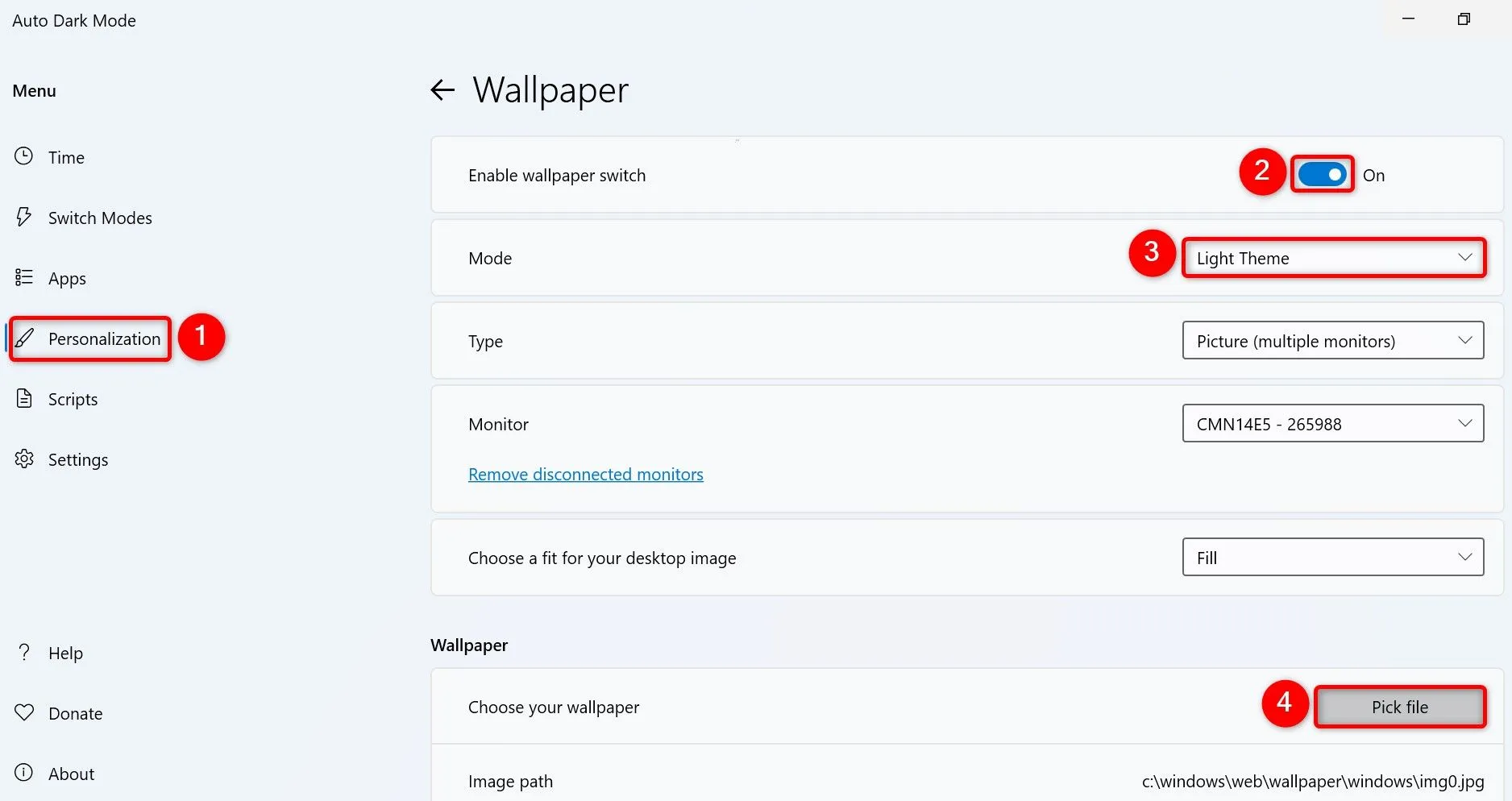 Giao diện tùy chỉnh hình nền trong ứng dụng Auto Dark Mode, cho phép bật tính năng chuyển đổi hình nền tự động.
Giao diện tùy chỉnh hình nền trong ứng dụng Auto Dark Mode, cho phép bật tính năng chuyển đổi hình nền tự động. - Cuộn xuống phần “Wallpaper” (Hình nền). Nhấp vào nút “Pick File” (Chọn tệp) và chọn hình ảnh bạn muốn sử dụng làm hình nền desktop cho chế độ đó.
 Bàn làm việc tối giản với máy tính để bàn chạy Windows 11, thể hiện môi trường ứng dụng giao diện.
Bàn làm việc tối giản với máy tính để bàn chạy Windows 11, thể hiện môi trường ứng dụng giao diện.
Các tùy chọn nâng cao và phím tắt (Hotkeys)
Auto Dark Mode cung cấp nhiều tùy chọn khác mà bạn có thể cấu hình. Để truy cập, nhấp vào “Switch Modes” (Chuyển đổi chế độ) ở thanh bên trái. Tại đây, bạn có thể tinh chỉnh thời điểm ứng dụng nên chuyển đổi giữa các chế độ.
Nếu bạn muốn gán các phím tắt (hotkeys) để kích hoạt nhanh giao diện tối hoặc sáng, hãy cuộn xuống phần “Hotkeys”. Điều này giúp bạn chuyển đổi giữa các giao diện có sẵn một cách dễ dàng và nhanh chóng hơn.
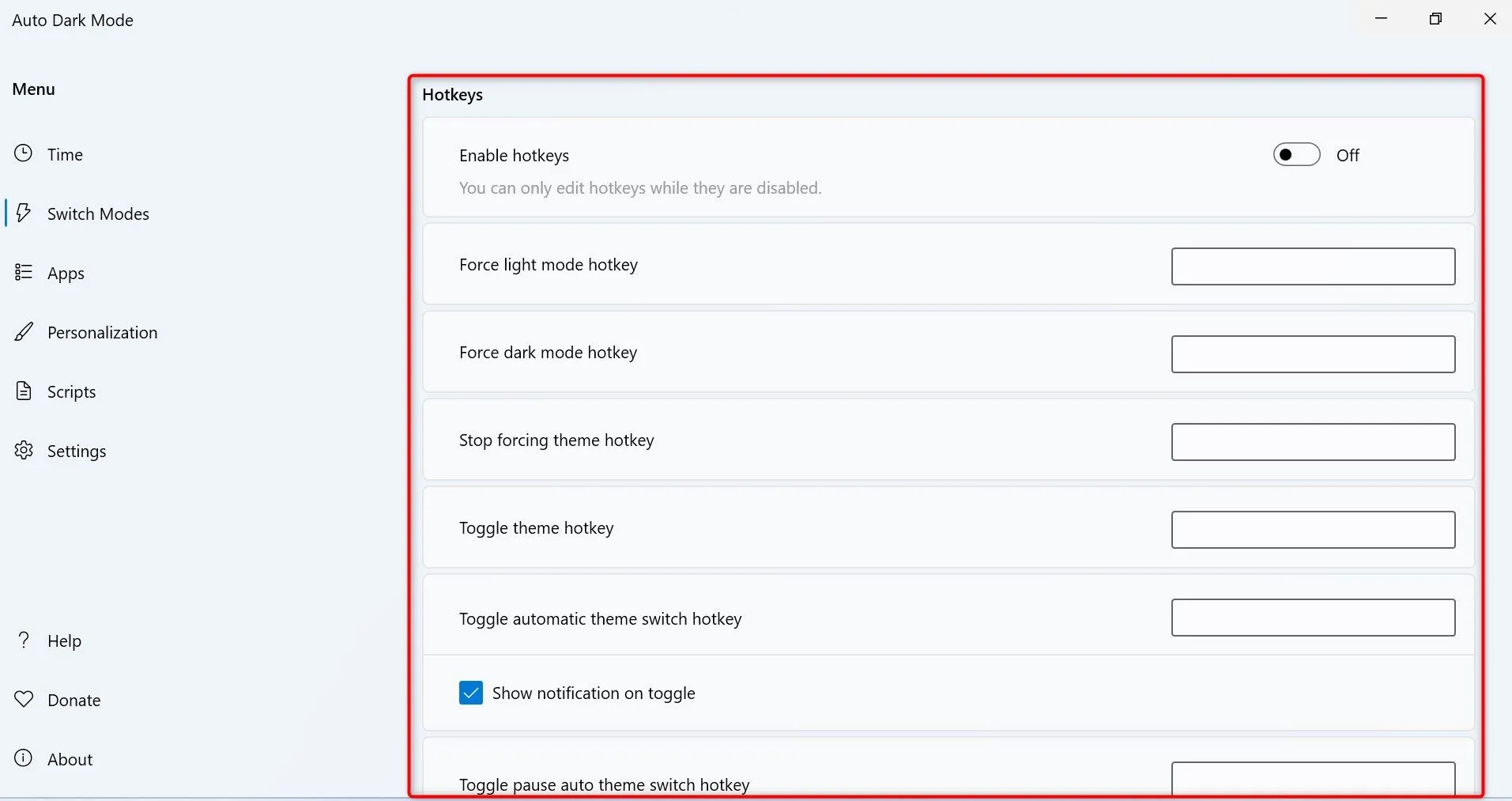 Mục cài đặt "Hotkeys" trong ứng dụng Auto Dark Mode, cho phép người dùng gán phím tắt để chuyển đổi nhanh chế độ sáng tối.
Mục cài đặt "Hotkeys" trong ứng dụng Auto Dark Mode, cho phép người dùng gán phím tắt để chuyển đổi nhanh chế độ sáng tối.
Gỡ cài đặt ứng dụng Auto Dark Mode
Trong tương lai, nếu bạn không còn muốn sử dụng tính năng tự động chuyển đổi giao diện, bạn có thể gỡ cài đặt ứng dụng này khỏi Windows 11 một cách dễ dàng.
Kết luận
Việc tự động hóa chuyển đổi giữa giao diện sáng và tối trên Windows 11 không chỉ mang lại sự tiện lợi mà còn giúp bảo vệ mắt và nâng cao trải nghiệm sử dụng máy tính. Dù bạn chọn cách tiếp cận thủ công thông qua Task Scheduler để có toàn quyền kiểm soát hoặc sử dụng ứng dụng Auto Dark Mode để đơn giản hóa quá trình, cả hai phương pháp đều giúp bạn cá nhân hóa PC của mình một cách thông minh hơn. Hãy thử áp dụng một trong hai cách trên để tận hưởng một trải nghiệm Windows 11 linh hoạt và phù hợp với nhịp sinh hoạt hàng ngày của bạn.
Bạn đã từng thử tự động hóa giao diện Dark Mode trên Windows 11 chưa? Phương pháp nào bạn thấy hiệu quả nhất? Hãy chia sẻ kinh nghiệm và ý kiến của bạn trong phần bình luận bên dưới nhé!